文章目录
一、概述
gitlab 是一个开源的托管 Git 的存储库。
git相关概念:
git 是一种版本控制系统,是一个命令,是一种工具
gitlib 是用于实现git功能的开发库
github 是一个基于git实现的在线代码托管仓库,包含一个网站界面,向互联网开放
gitlab 是一个基于git实现的在线代码仓库托管软件,一般用于在企业内网搭建git私服
注:gitlab-ce 社区版 ;gitlab-ee是企业版,收费
二、搭建环境
1、虚拟机配置
由于 gitlab 比较吃资源,所以你要保证虚拟机给的配置应该至少是这样:

而且安装完之后就不要再打开浏览器等其他应用程序了,不然的话就会这样:
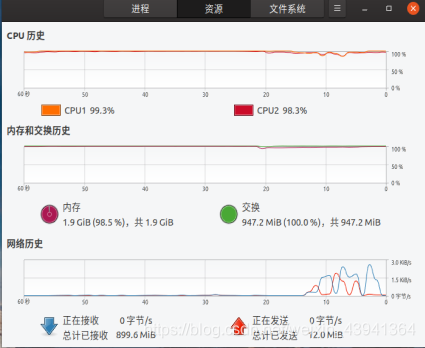
可以看到,CPU 和 RAM 全部爆红。
我当时心态崩了。
如果你还是觉得很卡可以点这里远程连接,反正都是使用命令行操作的。
2、开启防火墙
由于LInux原始的防火墙工具iptables过于繁琐,所以ubuntu默认提供了一个基于iptable之上的防火墙工具
ufw。
sudo ufw enable|disable
查看防火墙的状态:
sudo ufw status
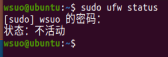
打开或关闭某个端口,例如:
//允许所有的外部IP访问本机的25/tcp (smtp)端口
sudo ufw allow smtp
//禁止外部访问smtp服务
sudo ufw deny smtp
//删除上面建立的某条规则
sudo ufw delete allow smtp
对于我们此次安装 gitlab 只需要保证这3个,请依次执行:
sudo ufw allow http
sudo ufw allow https
sudo ufw allow OpenSSH
3、安装依赖项
在我们自己安装GitLab之前,安装一些在安装过程中持续使用的软件非常重要。可以从Ubuntu的默认包存储库轻松安装所有必需的软件。
分别输入:
//刷新本地包索引
sudo apt update
//安装依赖项
sudo apt install ca-certificates curl openssh-server postfix
如果你安装的时候遇到了如下图的问题:
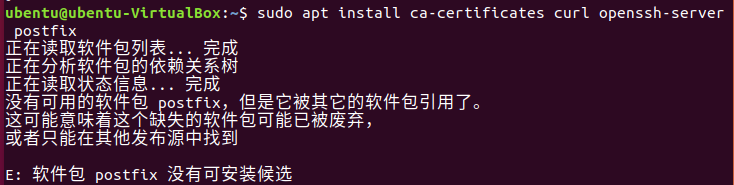
请参考我的这篇文章换源:换源,完了回来再继续下面的操作:
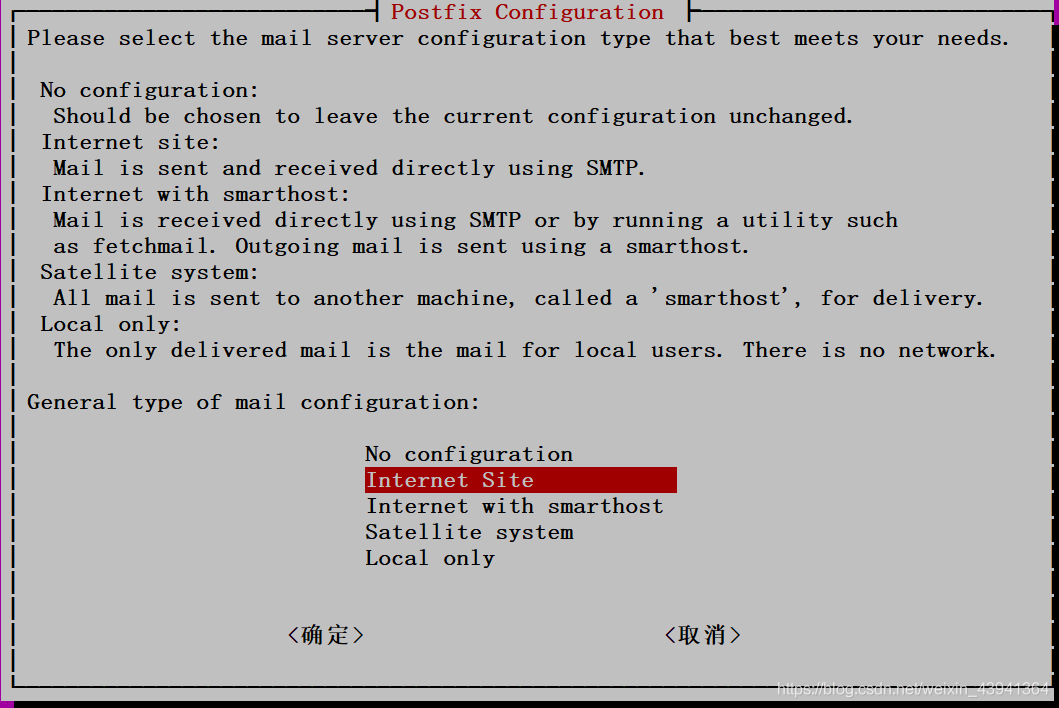
- 安装过程会有图形界面选项,一直回车就行了
可能会让你设置一个邮箱:
//我设置成了这个,随便设置的,后面可以改,可以选择回车跳过
wsuo@ubuntu-gitlab.com
打开HTTP和SSH端口:
iptables -I INPUT -m tcp -p tcp --dport 22 -j ACCEPT
iptables -I INPUT -m tcp -p tcp --dport 80 -j ACCEPT
- 如果要卸载的话执行:
apt-get --purge remove postfix
三、安装GitLab
官方下载地址太慢了,这里我们换源:
1、首先信任 GitLab 的 GPG 公钥:
curl https://packages.gitlab.com/gpg.key 2> /dev/null | sudo apt-key add - &>/dev/null
2、然后用root账户,打开vi:
sudo su
vi /etc/apt/sources.list.d/gitlab-ce.list
3、将下面的内容粘贴进去
deb https://mirrors.tuna.tsinghua.edu.cn/gitlab-ce/ubuntu xenial main
//粘贴至文本中,按Esc键,键入:,最后输入wq保存并退出。
4、安装 gitlab-ce:
sudo apt-get update
sudo apt-get install gitlab-ce
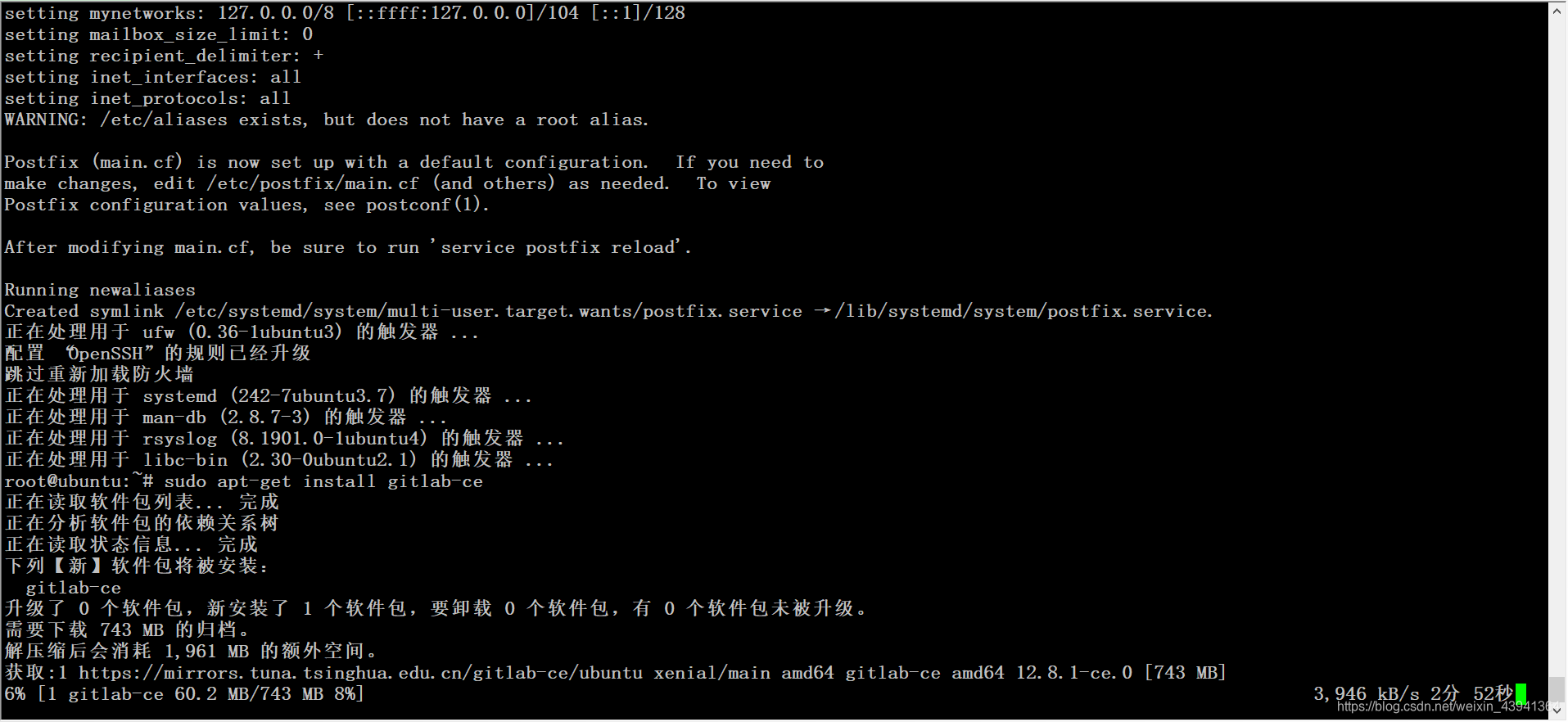

5、打开 sshd 和 postfix 服务
service sshd start
service postfix start
6、安装完成之后启动gitlab
初次启动会比较漫长,如果电脑配置低会卡成狗。
补充:时间是超级无敌长,由你的电脑配置决定。
sudo gitlab-ctl reconfigure
7、在浏览器中打开:http://127.0.0.1。
但是不建议在虚拟机中这么做,建议先获取虚拟机的 ip 地址,然后在自己的电脑上访问,比如我的 ip 地址为 192.168.2.105 ,可以这样访问:
http://192.168.2.105
获取 ip 地址的方法:
ifconfig
//如果没有net-tools,按照他的提示安装.
//好像是这个命令
apt install net-tools
首次使用时,GitLab会提示设置密码,默认配置的是root用户的密码,设置后就可以正常使用了。


四、配置GitLab
1、配置域名地址
1、敲入vim /etc/gitlab/gitlab.rb打开文件,将external_url = 'http://git.example.com'修改成自己的 IP 或者 HostName,比如:
external_url = 'http://192.168.2.105'

以下为高级操作,小白请无视
2、配置 postfix
配置 GitLab 的发件邮箱,我们可以使用下面命令,测试发布发送邮件:
执行下面的进行命令测试发送邮件:
sudo apt-get install mailutils
echo "Test mail from postfix" ws2821@yeah.net
要等很久才能收到邮件,建议先去干别的事情。
然后过一会他会莫名其妙的有个提示:

我当时很害怕,但是又很好奇,于是我就进去看看:
vim /var/mail/root
打开之后:
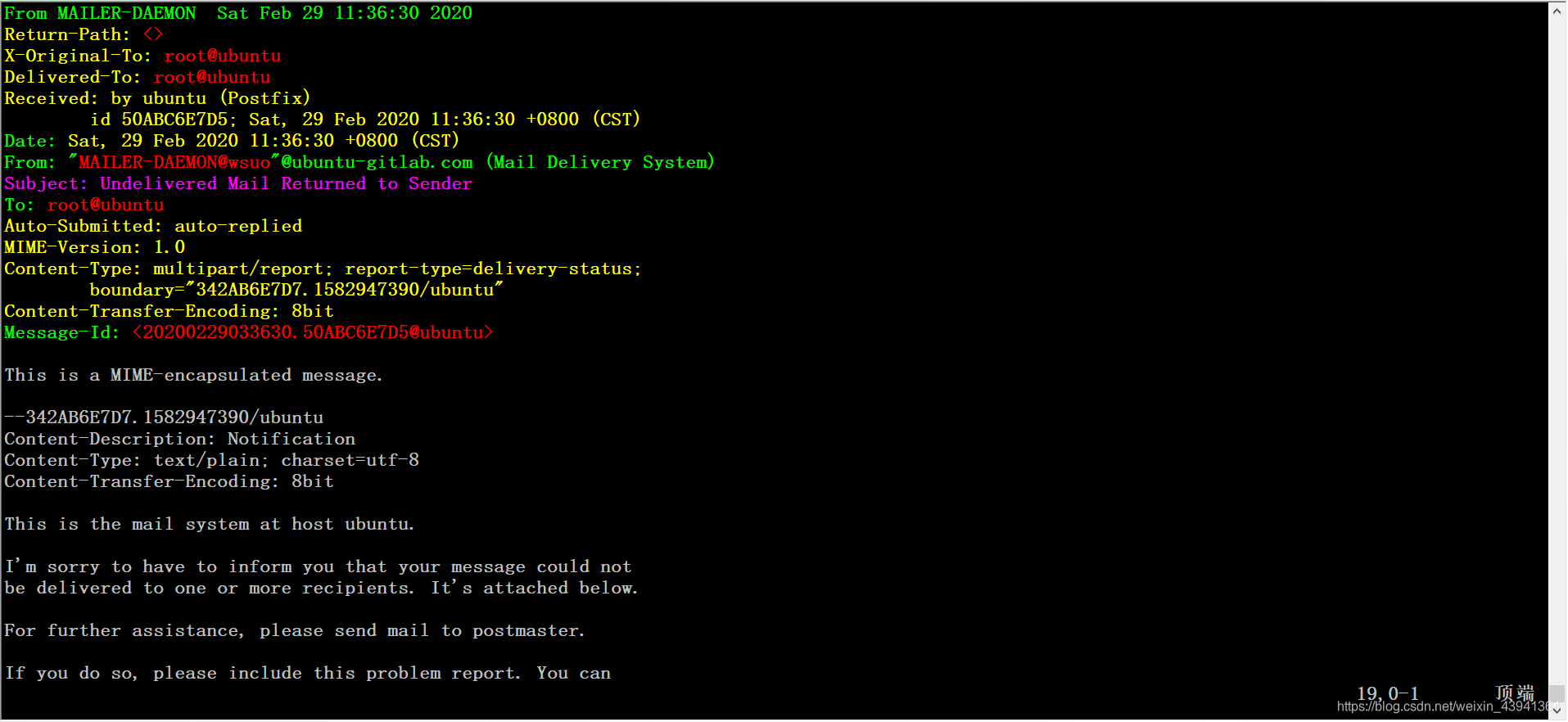
把系统发件邮箱地址记下来:

我是这个:
"MAILER-DAEMON@wsuo"@ubuntu-gitlab.com
然后再打开vim /etc/gitlab/gitlab.rb文件,将gitlab_rails['gitlab_email_from'] = '[email protected]'修改为系统发件邮箱地址:
gitlab_rails['gitlab_email_from'] = '"MAILER-DAEMON@wsuo"@ubuntu-gitlab.com'

上面这些配置好之后,就可以启动 GitLab 了:
sudo gitlab-ctl reconfigure
3、配置SMTP服务
如果你觉得这样太繁琐了,可以不设置,对你的操作没有任何影响,只是接收不到邮件消息,也可以使用腾讯的邮件系统:
修改GitLab邮件服务配置(gitlab.rb文件),使用腾讯企业邮箱的SMTP服务器,填写账号和密码
gitlab_rails['smtp_address'] = "smtp.exmail.qq.com"
gitlab_rails['smtp_port'] = 25
gitlab_rails['smtp_user_name'] = "xxx"
gitlab_rails['smtp_password'] = "xxx"
gitlab_rails['smtp_domain'] = "smtp.qq.com"
gitlab_rails['smtp_authentication'] = 'plain'
gitlab_rails['smtp_enable_starttls_auto'] = true
使配置生效:
gitlab-ctl reconfigure
gitlab-rake cache:clear RAILS_ENV=production # 清除缓存
附上常用命令:
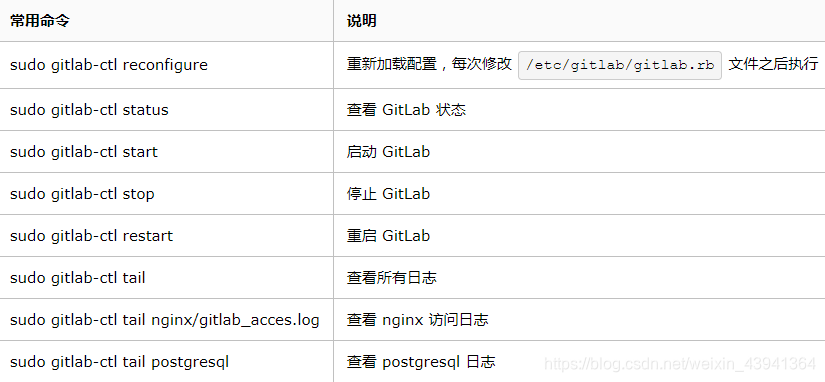
//查看版本信息
cat /opt/gitlab/embedded/service/gitlab-rails/VERSION
//12.8.1
五、卸载GitLab
装完就后悔了,卡的都不能动,因为装完之后它默认开机自启动。好好的虚拟机被败坏成什么样了?
于是我觉得还我的 Ubuntu 一个青春亮丽的形象,把可恶的 gitlab 卸载掉:
卸载之前我们先看一下它安装到哪个位置了,因为我们是通过 apt 命令安装的,所以他会安装在 /opt 目录下,我们来看一下是不是这样子的:
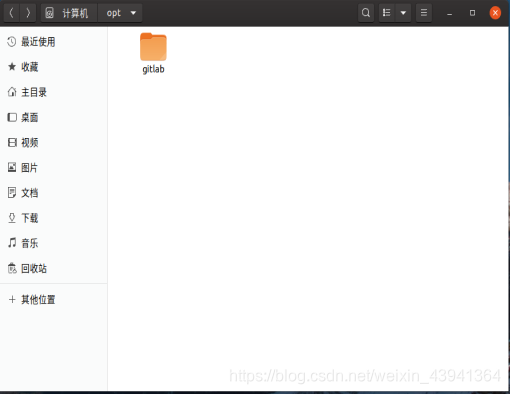
我们发现这小子果然在这里,那他就死定了。
下面执行我们的灭绝计划:
1、停止运行
sudo gitlab-ctl stop
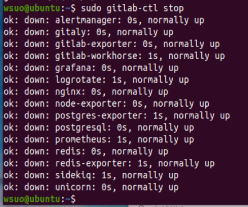
2、执行卸载命令
执行下面三条命令,后重启系统
这块注意了,看看是 gitlab-ce 版本还是 gitlab-ee 版本,别写错误了
//sudo gitlab-ctl uninstall
//sudo dpkg -r gitlab-ce
# 删除软件及其配置文件
apt-get --purge remove gitlab-ce
# 删除没用的依赖包
apt-get autoremove gitlab-ce
# 删除暂存的软件安装包
apt-get clean gitlab-ce
或者执行这一条命令:
sudo gitlab-ctl uninstall
执行完之后再去看一看,发现原来的文件里只有 2M 了:
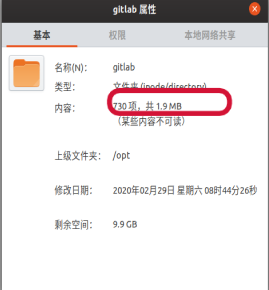
3、查看 gitlab 进程
ps -ef|grep gitlab
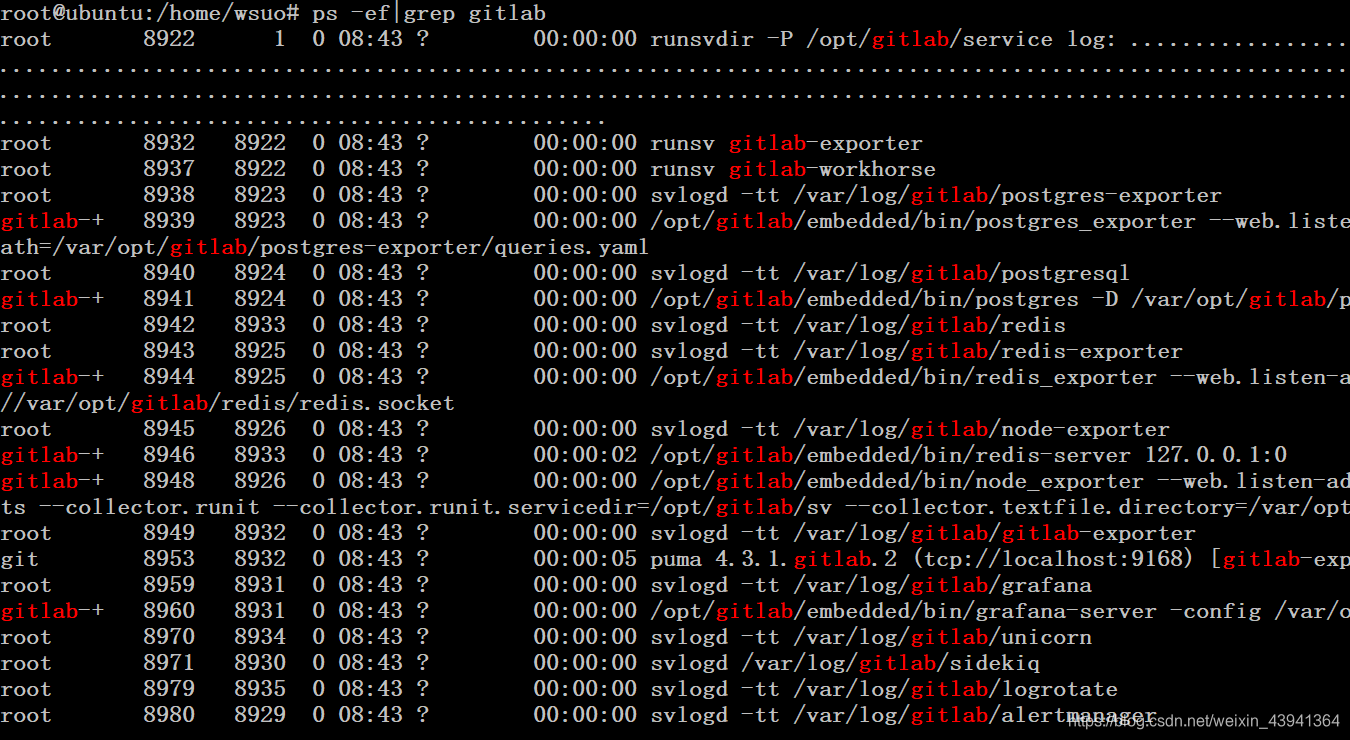
杀死第一个进程:
kill -9 8922
然后在查看就没有了。
4、删除 gitlab 文件
//删除所有包含gitlab的文件及目录
find / -name gitlab|xargs rm -rf
删除gitlab-ctl uninstall时自动在root下备份的配置文件:

cd /root
rm -rf /root/gitlab然后按tab自动补全
比如我的是:
root@ubuntu:~# rm -rf gitlab-cleanse-2020-02-29T08\:43/
六、遇到的问题
1、gitlab安装报错
执行sudo apt-get install gitlab-ce时报错:
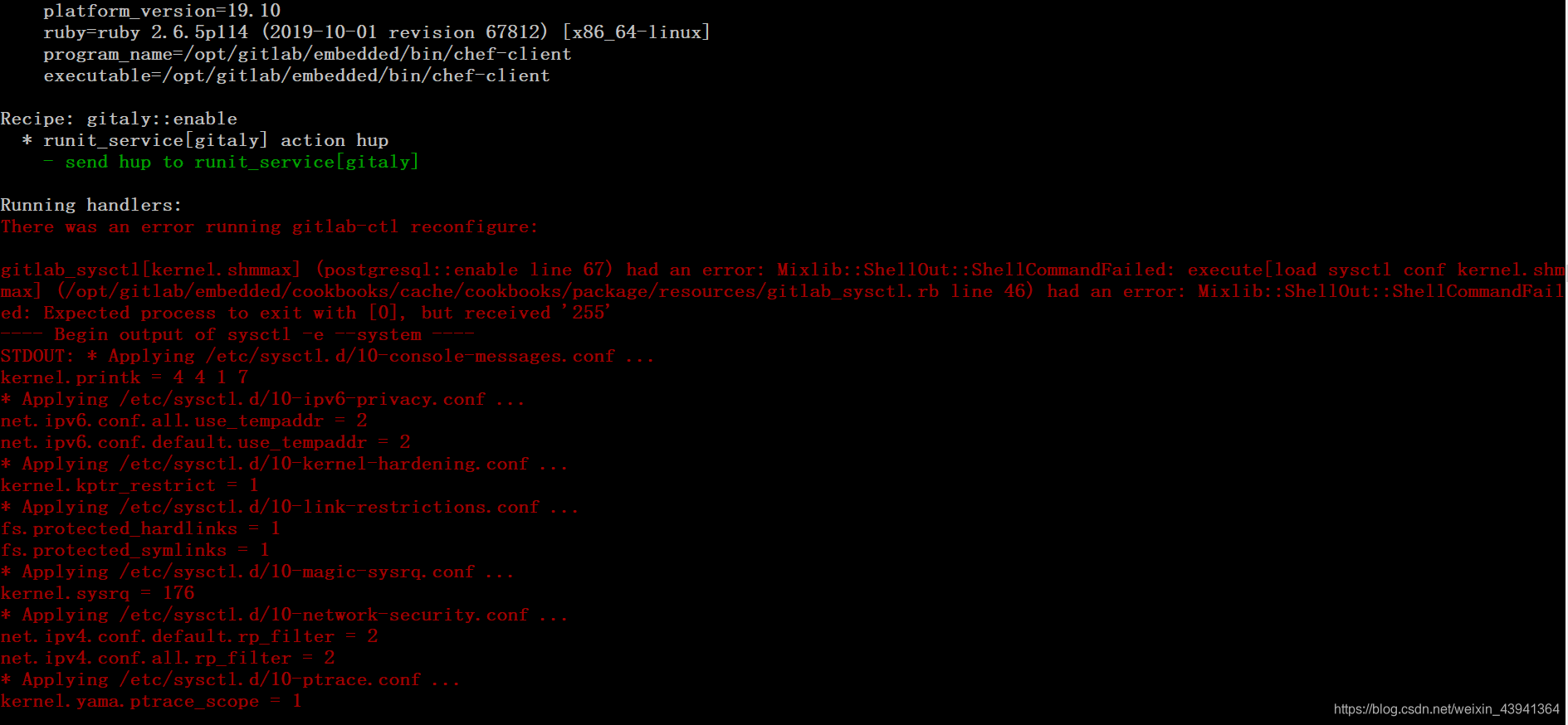
文字信息如下:
There was an error running gitlab-ctl reconfigure:
gitlab_sysctl[kernel.shmmax] (postgresql::enable line 67) had an error: Mixlib::ShellOut::ShellCommandFailed: execute[load sysctl conf kernel.shmmax] (/opt/gitlab/embedded/cookbooks/cache/cookbooks/package/resources/gitlab_sysctl.rb line 46) had an error: Mixlib::ShellOut::ShellCommandFailed: Expected process to exit with [0], but received '255'
---- Begin output of sysctl -e --system ----
STDOUT: * Applying /etc/sysctl.d/10-console-messages.conf ...
kernel.printk = 4 4 1 7
* Applying /etc/sysctl.d/10-ipv6-privacy.conf ...
net.ipv6.conf.all.use_tempaddr = 2
net.ipv6.conf.default.use_tempaddr = 2
* Applying /etc/sysctl.d/10-kernel-hardening.conf ...
kernel.kptr_restrict = 1
* Applying /etc/sysctl.d/10-link-restrictions.conf ...
fs.protected_hardlinks = 1
fs.protected_symlinks = 1
* Applying /etc/sysctl.d/10-magic-sysrq.conf ...
kernel.sysrq = 176
* Applying /etc/sysctl.d/10-network-security.conf ...
net.ipv4.conf.default.rp_filter = 2
net.ipv4.conf.all.rp_filter = 2
* Applying /etc/sysctl.d/10-ptrace.conf ...
kernel.yama.ptrace_scope = 1
* Applying /etc/sysctl.d/10-zeropage.conf ...
vm.mmap_min_addr = 65536
* Applying /usr/lib/sysctl.d/30-tracker.conf ...
fs.inotify.max_user_watches = 65536
* Applying /usr/lib/sysctl.d/50-default.conf ...
net.ipv4.conf.all.promote_secondaries = 1
net.core.default_qdisc = fq_codel
* Applying /etc/sysctl.d/90-omnibus-gitlab-kernel.sem.conf ...
* Applying /etc/sysctl.d/90-omnibus-gitlab-kernel.shmall.conf ...
* Applying /etc/sysctl.d/90-omnibus-gitlab-kernel.shmmax.conf ...
kernel.shmmax = 17179869184
* Applying /etc/sysctl.d/90-omnibus-gitlab-net.core.somaxconn.conf ...
* Applying /etc/sysctl.d/99-sysctl.conf ...
* Applying /etc/sysctl.d/protect-links.conf ...
fs.protected_hardlinks = 1
fs.protected_symlinks = 1
* Applying /etc/sysctl.conf ...
STDERR: sysctl: cannot open "/etc/sysctl.d/90-omnibus-gitlab-kernel.sem.conf": 没有那个文件或目录
sysctl: cannot open "/etc/sysctl.d/90-omnibus-gitlab-kernel.shmall.conf": 没有那个文件或目录
sysctl: cannot open "/etc/sysctl.d/90-omnibus-gitlab-net.core.somaxconn.conf": 没有那个文件或目录
---- End output of sysctl -e --system ----
Ran sysctl -e --system returned 255
全是红色的,我当时吓坏了。
去GitLab论坛找到了解决方案:
touch /opt/gitlab/embedded/etc/90-omnibus-gitlab-kernel.sem.conf
touch /opt/gitlab/embedded/etc/90-omnibus-gitlab-net.core.somaxconn.conf
2、启动502
我服了,本来好好的,突然莫名其妙就502了,我猜想是 timeout 的问题,去配置文件里找到它设置时间长一点应该就好了:
1、打开文件:
vim /etc/gitlab/gitlab.rb
2、修改时间
找到这两个地方:
gitlab_rails[‘webhook_timeout’] = 90
gitlab_rails[‘git_timeout’]=90
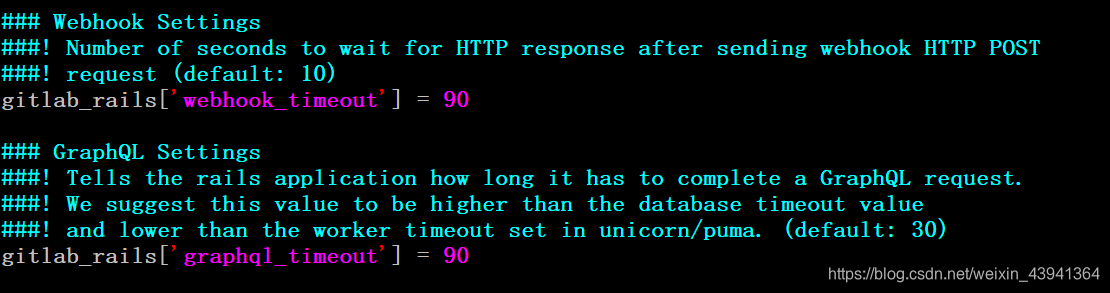
3、更新配置文件
sudo gitlab-ctl reconfigure
然后我修改完上述文件就好了,如果你还不行?
试试修改端口:
unicorn['port'] = 8888
gitlab_workhorse['auth_backend'] = "http://localhost:8888"
注意:unicorn['port']与gitlab_workhorse['auth_backend']的端口必须相同
如果你还不行,请回去执行第五步-卸载-重装。
